excel怎么横向变纵向和纵向转横向
来源:网络收集 点击: 时间:2024-04-12【导读】:
Excel是我们平时工作生活中常用的一个电脑办公软件,用它可以编辑和处理一些数据资料,非常的方便。那么我们在使用Excel时候,如何自如设置页面的横纵向呢?在这里小编就给大家做个讲解。工具/原料more电脑版本:WIN10Excel版本:2016方法1:页面设置(横向变纵向)1/4分步阅读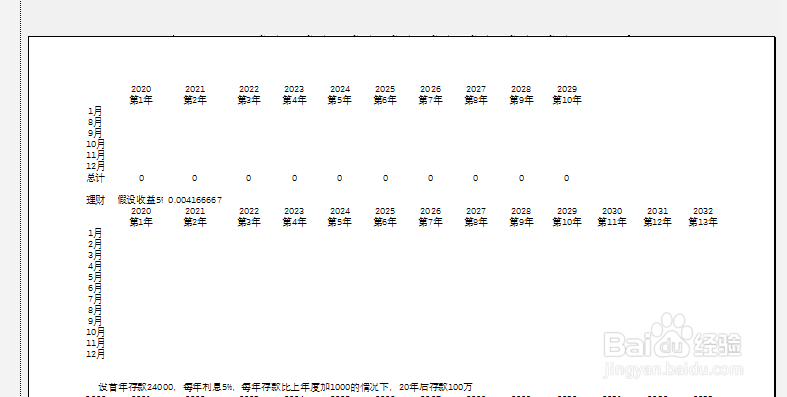 2/4
2/4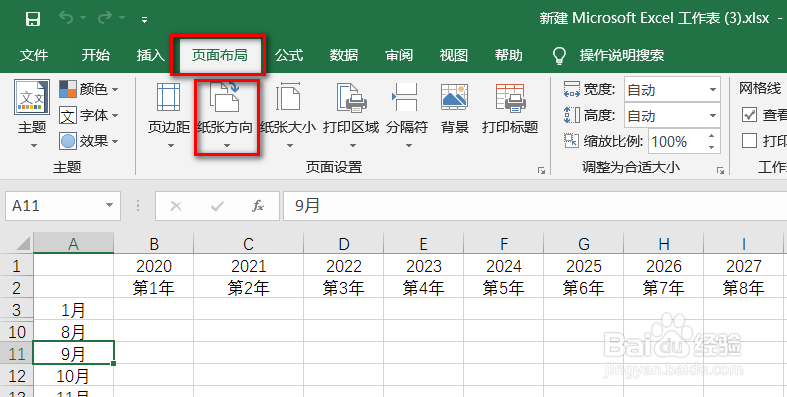 3/4
3/4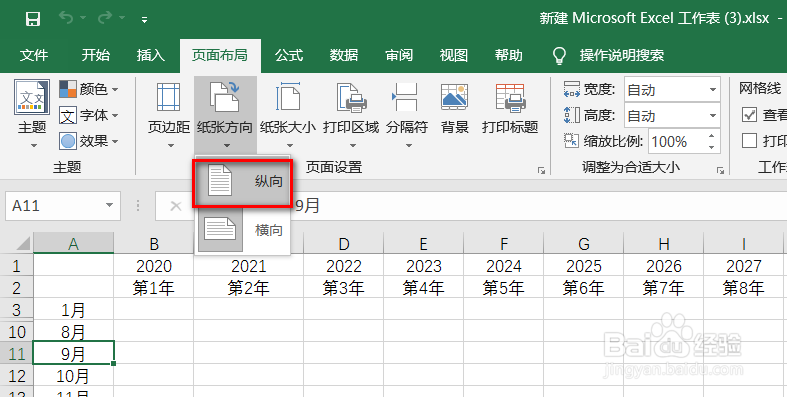 4/4
4/4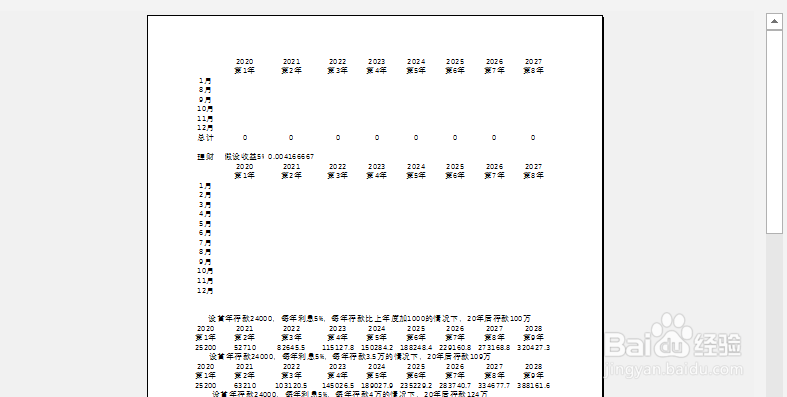 方法2:打印预览(纵向转横向)1/3
方法2:打印预览(纵向转横向)1/3 2/3
2/3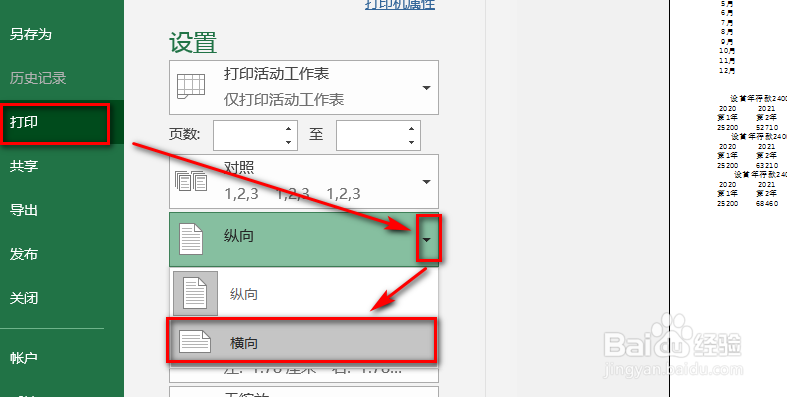 3/3
3/3
横向变纵向:首先打开工作表,看到里面的文档是显示为横向。
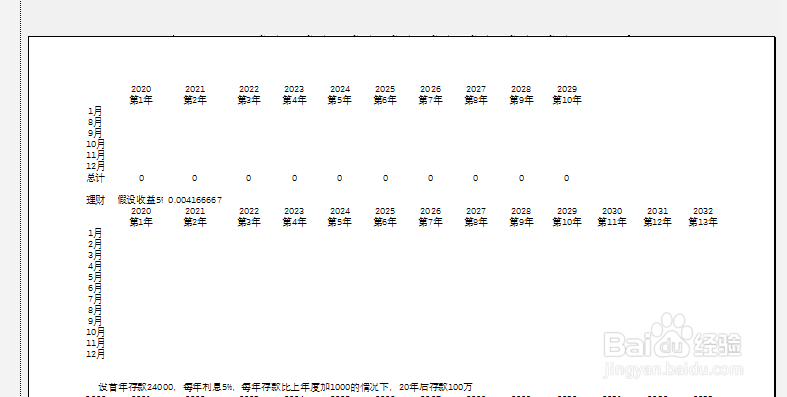 2/4
2/4点击上方菜单栏,选择”页面设置“中的”纸张方向“。
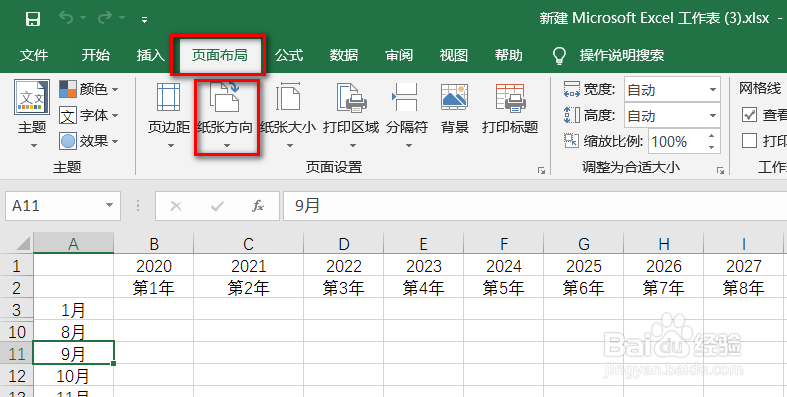 3/4
3/4这里会跳出二个选择,一个是纵向,一个是横向,在这里我们选择”纵向“即可。
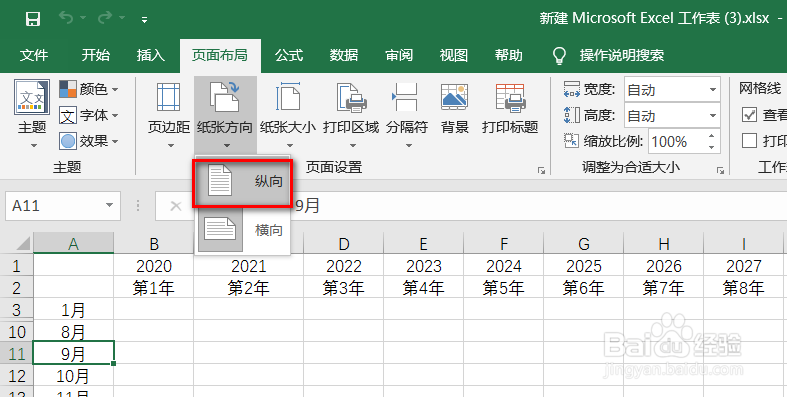 4/4
4/4在预览中即可以看到,页面已经变为纵向,操作成功。
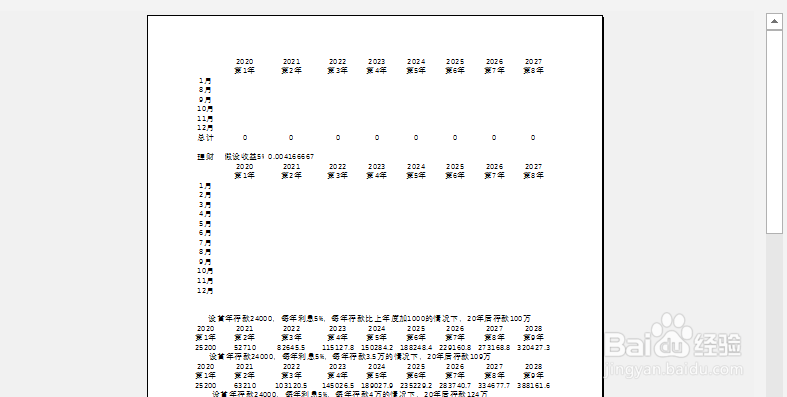 方法2:打印预览(纵向转横向)1/3
方法2:打印预览(纵向转横向)1/3照方法1设置后,文件页面现在是纵向,接下来我们点击上方菜单栏的”文件“
 2/3
2/3选择”打印“,在打印的旁边选择栏,看到现在的页面显示方向为”纵向“,在纵向的旁边有一个倒三角的符号,点击,在下拉选择中,选择”横向“即可。
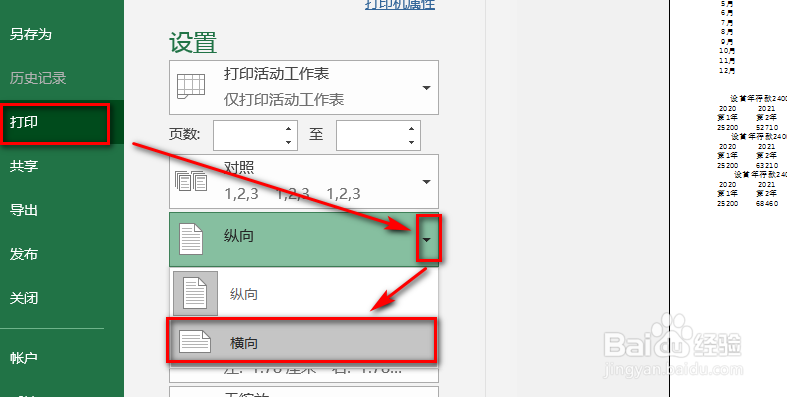 3/3
3/3总结:
方法1:页面设置(横向变纵向)
1、横向变纵向:首先打开工作表,看到里面的文档是显示为横向。
2、点击上方菜单栏,选择”页面设置“中的”纸张方向“。
3、这里会跳出二个选择,一个是纵向,一个是横向,在这里我们选择”纵向“即可。
4、在预览中即可以看到,页面已经变为纵向,操作成功。
方法2:打印预览(纵向转横向)
1、横向变纵向:首先打开工作表,看到里面的文档是显示为横向。
2、点击上方菜单栏,选择”页面设置“中的”纸张方向“。
3、这里会跳出二个选择,一个是纵向,一个是横向,在这里我们选择”纵向“即可。
4、在预览中即可以看到,页面已经变为纵向,操作成功。
注意事项Tips:以上两个方法都可在纵向与横向中进行切换。
版权声明:
1、本文系转载,版权归原作者所有,旨在传递信息,不代表看本站的观点和立场。
2、本站仅提供信息发布平台,不承担相关法律责任。
3、若侵犯您的版权或隐私,请联系本站管理员删除。
4、文章链接:http://www.1haoku.cn/art_494651.html
上一篇:手机微信如何传文件到电脑上
下一篇:青椒炒鱿鱼怎么做
 订阅
订阅